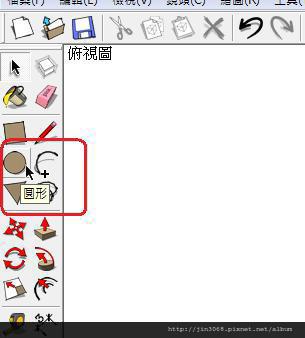目前正在學著做頻道+幫我訂閱一下//謝喔
目前分類:SketchUp 8 (20)
- Jul 10 Thu 2014 10:34
sketchup影音教學1-12練習
- Jul 10 Thu 2014 10:23
sketchup影音教學1-11移動
- Jul 10 Thu 2014 10:16
sketchup影音教學1-10物件~推與拉
- Jul 10 Thu 2014 10:08
sketchup影音教學1-9畫圓弧
- Jul 10 Thu 2014 10:06
sketchup影音教學1-8畫三角形
- Jul 10 Thu 2014 10:00
sketchup影音教學1-7畫圓形
- Jul 10 Thu 2014 09:52
sketchup影音教學1-6畫方形
- Jul 10 Thu 2014 09:42
sketchup影音教學1-5畫直線
- Jul 10 Thu 2014 09:33
sketchup影音教學1-4鍵盤使用
- Jul 09 Wed 2014 16:52
sketchup影音教學1-3滑鼠使用
- Jul 09 Wed 2014 16:46
sketchup影音教學1-2範本設置
- Jul 09 Wed 2014 16:42
sketchup影音教學1-1工具列排列
- May 26 Sun 2013 20:29
SketchUp 8 簡易教學 8~偏移工具的使用
- Apr 12 Fri 2013 21:40
SketchUp 8 簡易教學 7~捲尺工具的使用
- Apr 11 Thu 2013 20:58
SketchUp 8 簡易教學 6~圓形與多邊形的繪製
- Apr 09 Tue 2013 20:08
SketchUp 8 簡易教學 5~矩形的繪製
上一篇說的劃線方式,是先下筆再輸入【尺寸數字】,然後按【enter】確認的方法。
另外呢,也能直接畫出一條任意長度的線條後,再輸入【尺寸數字】,然後按【enter】確認。
都是要輸入尺寸數字來確認線條長度的!
看一下左列工具欄上畫方塊的圖示:
- Apr 06 Sat 2013 18:36
SketchUp 8 簡易教學 4~線條的繪製
- Mar 29 Fri 2013 23:56
SketchUp 8 簡易教學 3~範本設定
都第三篇了,還沒進入怎摸使用,很討厭吧!
忍著點看下去咩,基礎的設置還是多少了解一下,以後使用就會粉方便咩!
不廢話囉~就打開你的Sketchup程式吧。
【開啟後滑鼠是一支筆要改成箭頭指示喔,忘記的話回頭再爬文吧!】
- Mar 26 Tue 2013 21:32
SketchUp 8 簡易教學 2~工具列調整
- Mar 25 Mon 2013 23:05
SketchUp 8 簡易教學1~程式安裝
因 在下 於新莊社大當講師,有學員提出是否有繪圖軟體可應用!
我就建議SketchUp 8 (對岸稱”草圖大師”),
這軟體是簡單又容易上手的3D繪圖軟體,
有繁體中文介面,重點是免費【當然專業版要收摳摳的】。